- Autor Lauren Nevill [email protected].
- Public 2023-12-16 18:49.
- Zadnja izmjena 2025-01-23 15:17.
Web stranica mail.ru pruža brojne mogućnosti, kako informativne, tako i zabavne, a jedna od njih je gledanje video zapisa na mreži. Da biste sačuvali video koji želite, na tvrdi disk računara, možete koristiti jedan od nekoliko načina.
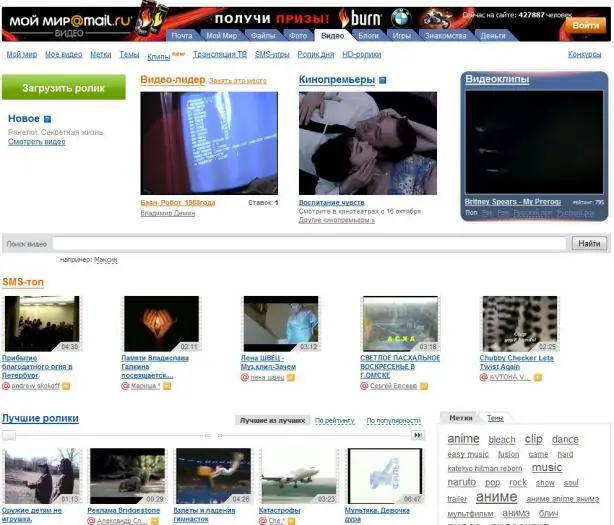
Instrukcije
Korak 1
Većina web pregledača podržava funkciju preuzimanja Flash video zapisa pomoću specijalizovanih dodataka koji se mogu preuzeti sa zvanične web lokacije programera. Idite na odjeljak dodataka i odaberite nastavak koji će vam pomoći da preuzmete potrebnu datoteku. Najbolja opcija bila bi postaviti gumb za preuzimanje na traku preglednika. U ovom slučaju, nakon odlaska na stranicu datoteke, samo je trebate kliknuti, nakon čega ćete biti preusmjereni na stranicu za preuzimanje datoteke ili će se od vas zatražiti da je spremite na tvrdi disk računara.
Korak 2
Datoteku možete preuzeti i bez instaliranja programa i aplikacija nezavisnih proizvođača. To će zahtijevati pregled izvornog koda stranice. Pogledajmo ovaj postupak koristeći primjer Google Chrome preglednika. Otvorite video stranicu i pokrenite je. Nakon toga kliknite gumb za postavke i odaberite izbornik "Alati", a zatim "Alati za programere". Kliknite gumb Mreža, a zatim sortirajte listu koja se pojavljuje pred vama po veličini, počevši od najveće. Vidjet ćete datoteku poput video / x-flv, koja se neprestano povećava - ovo je datoteka koja vam je potrebna, preuzeta s udaljenog servera. Kliknite vezu do nje, koja se nalazi u prvom stupcu, desnim gumbom miša i spremite je na svoj tvrdi disk.
Korak 3
Najbolja opcija za gledanje video zapisa na računaru je upotreba programa GOM Player. Ovaj uređaj za reprodukciju je besplatan i sadrži mnoštvo naprednih postavki, kao što su promjena omjera datoteke, kao i podešavanje ekvilajzera. Naravno, možda je dovoljno jednostavno koristiti Windows Media Player s instaliranim K-lite Codec Packom maksimalne veličine, ali u većini slučajeva GOM Player nudi najbolji kvalitet, pa je njegova upotreba poželjnija.






